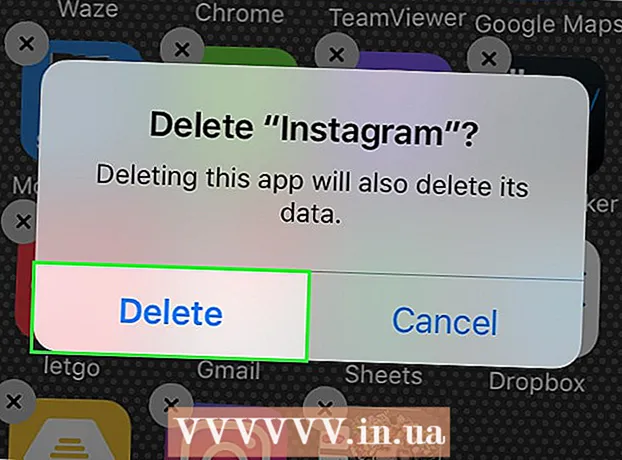Автор:
Monica Porter
Дата На Създаване:
21 Март 2021
Дата На Актуализиране:
1 Юли 2024
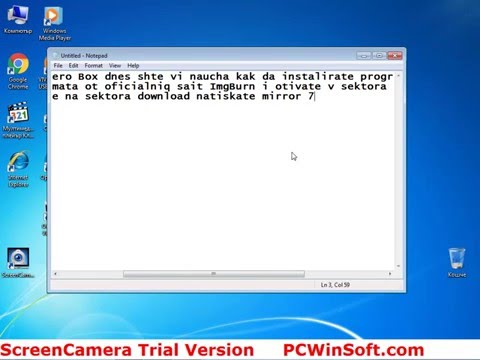
Съдържание
Трябва да инсталирате DVD устройство за компютъра. Търсите в интернет, но имате няколко термина, които ви объркват? С добавянето на Blu-Ray устройство, изборът е по-богат от всякога. За щастие, след като изберете желаното устройство, инсталирането отнема само няколко минути.
Стъпки
Метод 1 от 3: Изберете правилния диск
Научете различни формати. Има много DVD формати, както следва: DVD, DVD + R, DVD-R, DVD +/- R, DVD +/- RW. Тези символи съответстват на възможностите за четене и запис на всеки тип устройство. Обикновено по-новите устройства са DVD +/- RW или DVD RW. Те могат да четат и пишат DVD-та.
- Повечето по-нови устройства имат функция за запис, все още можете да си купите такава, която може да чете само дискове. Те са обозначени с DVD-ROM устройство.

Решете дали да закупите Blu-Ray устройство. Blu-Ray е най-новият формат за съхранение на диска на пазара, те могат да съхраняват повече данни от обикновения DVD. Blu-Ray устройствата ви позволяват да гледате Blu-Ray филми с висока разделителна способност, да четете данни от Blu-Ray дискове и дори DVD дискове.- Цената на Blu-Ray устройствата е спаднала значително и горелките са още по-достъпни.
- Дори ако Blu-Ray устройството не е правилно етикетирано (BD-ROM), възможно е те все още да имат функционалност за запис на DVD.

Сравнете скоростта на четене и писане. Когато търсите различни модели, трябва да сравните скоростта на четене и запис. Това ще ви каже колко време отнема четенето и записването на различните формати на диска.- По-новите DVD устройства обикновено имат скорост на четене 16X и скорост на запис до 24X. Това са само сравнение със скоростта на 1X устройство, а не действителната скорост на четене и запис на устройството.

Решете между отвътре и отвън. Ако използвате лаптоп, ще трябва да закупите външно устройство. Ако използвате настолен компютър, можете да изберете всякакъв тип, но вътрешното устройство е по-ефективно.- Ако решите да закупите външно устройство, преминете към Част 3 за подробни инструкции за инсталиране.
Изберете качествено устройство. Търсете големи марки. Това помага да се осигури трайността на твърдия диск, а освен това искате надеждно гаранционно обслужване. Ето някои надеждни производители на оптични устройства:
- LG
- Philips
- Plextor
- Lite-On
- BenQ
- Samsung
Помислете за закупуване на OEM линия. Ако имате SATA кабел и не се нуждаете от ръководство за драйвер и диск, трябва да изберете да закупите серия OEM. OEM производителите са по-евтини от конвенционалните потребителски линии, но въпреки това са напълно функционални.
- Ако закупите OEM серия, можете да намерите драйвери и документация на уебсайта на производителя.
Метод 2 от 3: Инсталирайте вътрешно устройство
Изключете компютъра и изключете всички кабели. Трябва да влезете в компютъра, за да инсталирате устройството. Преместете компютъра в стабилно положение за лесна работа.
- Ако инсталирате външно устройство, просто включете устройството в компютъра си чрез USB кабел и не е необходимо да четете следващия раздел.
Отстранете капака на компютъра. По-новите компютърни кутии често използват винт на гърба, за да позволят лесно отстраняване. Може да се наложи да използвате отвертка, за да премахнете винтовете. Отстранете панелите отстрани, за да можете да попречите на задвижващата скоба от двете страни.
Самозаземяване. Преди да разглобите вътрешността на компютъра си, ще трябва да го заземите ръчно.Това предотвратява електростатичните разряди да повредят електронното оборудване в машината. Най-добрият начин за самозаземяване е да носите електростатична гривна и да я свържете с кутията. Ако не използвате гривна, можете да докоснете всеки метален предмет, за да разредите статично електричество.
Извадете старото устройство (ако е необходимо). Ако искате да замените старото си устройство, ще трябва да демонтирате старото устройство, преди да поставите новото устройство. Изключете всички кабели зад устройството, след което отстранете винтовете отстрани. Внимателно натиснете отзад, след това издърпайте устройството от държача.
Намерете скобата за задвижване от 14 см. Ако не сте заменили старото устройство, ще трябва да го намерите. Обикновено корпусът се намира в предната част на корпуса, близо до горната част. Може би машината има предварително инсталирани 1 или 2 устройства в това положение. Отстранете щита отпред, за да видите държача.
Монтаж на релса (ако е необходимо). Някои скоби използват релси за защита на устройството. В този случай трябва да прикрепите релсите към стените на устройството, преди да го поставите в компютъра.
Плъзнете устройството в подходящото положение. Повечето устройства са прибрани от предната страна на корпуса на камерата, но трябва да проверите и инструкциите. Не забравяйте да инсталирате устройството в правилната посока.
Защита на задвижването. Можете да прикрепите винтове от двете страни, за да фиксирате устройството. Не забравяйте да защитите устройството от двете страни на кутията. В случай на релси, трябва да се гарантира, че задвижването е поставено и затегнато правилно.
Свържете SATA порта към дънната платка. Използвайте предоставения SATA кабел, за да се свържете със съответния порт на дънната платка. Прегледайте документацията, ако не можете да намерите SATA порта на дънната платка.
- SATA кабелът може да бъде прикрепен само еднопосочно към устройството и дънната платка. Затова не се опитвайте да натискате конектора.
- Внимавайте да не изключите други устройства, като например твърдия диск, в противен случай компютърът не може да се стартира.
Свържете захранването към устройството. Намерете порта за свързване от захранването на компютъра. Обикновено е в долната част на кутията. Включете захранващия кабел в съответния порт на гърба на устройството. Подобно на кабела за предаване на данни, захранващият кабел може да бъде включен само по един начин, така че не се опитвайте да натискате конектора.
- Ако не търсите конектора за захранване, ще трябва да закупите заместващ адаптер за конектора.
Сглобете компютъра и включете машината. Затворете кутията, върнете машината на място и включете обратно всички кабели. Стартирайте машината. реклама
Метод 3 от 3: Инсталирайте драйвери и софтуер
Изчакайте операционната система да открие устройството. Обикновено операционната система автоматично ще открие новото DVD устройство. Съвместимите драйвери също се инсталират автоматично. Операционната система ще ви уведоми след приключване на инсталацията.
Инсталирайте драйвера, като използвате предоставения диск (ако е необходимо). Ако драйверът не се инсталира автоматично, трябва да го инсталирате от предоставения диск или да го изтеглите от уебсайта на производителя. Следвайте инструкциите на екрана, за да инсталирате. Може да бъдете помолени да рестартирате след приключване на инсталацията.
Инсталирайте включен софтуер, като например видеозапис или софтуер за запис. Много софтуерни устройства се доставят със софтуер, който ви позволява да записвате медийните си файлове на празни DVD дискове или да гледате видео с висока разделителна способност. Софтуерът също не е необходим, защото можете да го изтеглите от Интернет, но все пак можете да го инсталирате, ако искате. реклама